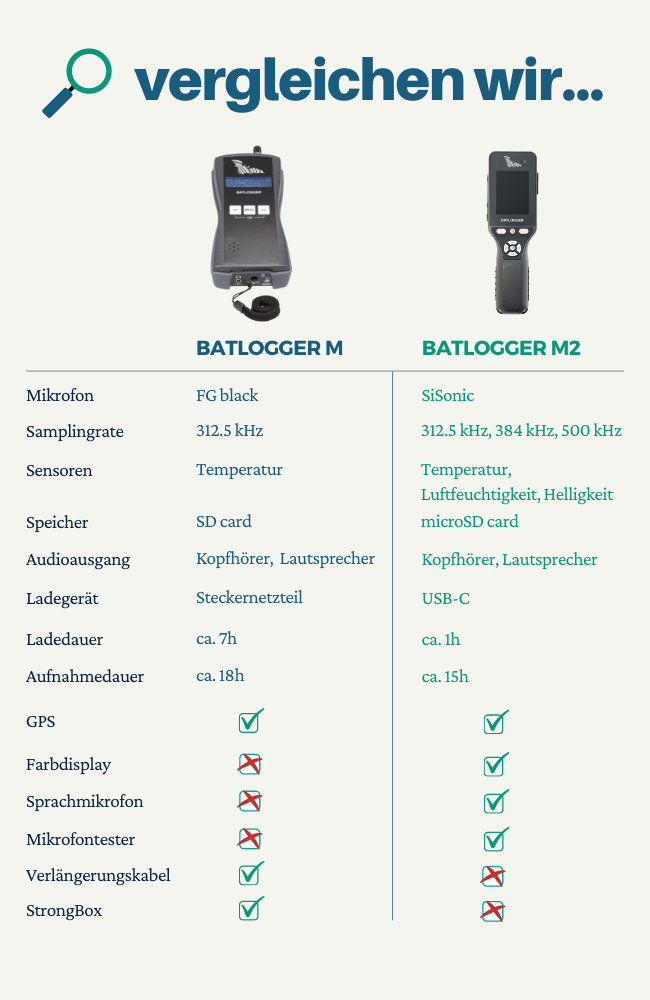Wie kann BatExplorer auf Werkseinstellungen zurückgesetzt werden?
Falls die Software nicht mehr richtig funktioniert oder die Einstellungen komplett verstellt sind und sich das auch durch eine Neuinstallation nicht beheben lässt, sollte BatExplorer auf die Werkseinstellungen zurückgesetzt werden. Um das zu erreichen löschen Sie den (versteckten) Ordner “C:\Users\IhrName\AppData\Local\Elekon_AG”.
- Beenden Sie die BatExplorer Software
- Drücken Sie ‘Start’+‘R’ auf der Tastatur, um den “Ausführen” Dialog zu öffnen
- Geben sie “%localappdata%” ein und klicken “OK”, um ein Explorerfenster zu öffnen
- Selektieren Sie den Ordner “Elekon_AG” und löschen Sie diesen mit der ‘Entfernen’ Taste
- Starten Sie die BatExplorer Software, die Werkseinstellungen werden geladen
Kann der BATSCANNER / BATSCANNER STEREO Fledermausrufe aufnehmen?
Nicht direkt. Mit einem handelsüblichen Audiorekorder können die umgewandelten Rufe aber aufgenommen werden. Dazu kann z.B. ein normales 3.5mm Klinkenkabel zwischen Kopfhörerausgang des BATSCANNER / BATSCANNER STEREO und Rekorder angeschlossen werden. Mit Spezialkabeln ist es sogar möglich Aufnahmen mit dem Handy zu machen.
Diese so erstellten Aufnahmen sind aber nur bedingt zur Auswertung und Artbestimmung geeignet, da sie nur einen begrenzten Teil der Rufinformationen enthalten und in den hörbaren Bereich transferiert wurden.
Für richtige Aufnahmen empfehlen wir ein Echtzeit-Aufnahmesystem.
Kann der M2 auch als passives Gerät eingesetzt werden?
Theoretisch ja, aber praktisch ist es vermutlich sinnvoller ein anderes Gerät zu verwenden.
Es hat die Funktionen (Passive monitoring Profil) um als statischer Detektor eingesetzt zu werden, aber ist nicht gleich wasserdicht wie ein statisches Gerät. Deshalb ist es für die Nutzung mit einer anwesenden Person gedacht.
Der BATLOGGER M2 verfügt über eine Stativgewinde, damit das Gerät auf einem Stativ aufgebaut werden kann um beispielsweise ein Gebäude zu untersuchen.

Wenn Sie einen Detektor für statische Untersuchungen benötigen, bei denen Sie den Detektor im Feld belassen, sollten Sie die Verwendung eines anderen Geräts in Betracht ziehen.
Kann der interne Akku ersetzt werden?
Natürlich. Aber keine Sorge, der Akku ist langlebig und sollte gar nie ersetzt werden müssen.
Falls der Akku ersetzt werden muss, bitte das Gerät an die Elekon senden. Dazu einfach diesen Anweisungen folgen: Reparaturen und Garantie
Kann ich den M2 mit der StrongBox nutzen?
Warum kommt der M2 ohne Netzteil?
Glauben Sie mir, wir haben lange darüber nachgedacht. Wenn Sie sich darüber ärgern, verstehe ich Ihren Standpunkt, aber hier sind unsere Gedanken:
- Es ist immer das Falsche Netzteil. Wenn wir alle Adapter für verschiedene Länder mitliefern müssen, haben Sie am Ende einen riesigen Klotz, der all Ihre anderen Steckdosen verdeckt.
- Wenn wir eines mitliefern, müssen Sie mehr für Ihren BATLOGGER M2 bezahlen. Und dann bekommen Sie ein Ladegerät, das nicht das beste für Sie ist.
- Wenn Sie mehrere Geräte haben, kaufen Sie ein Ladegerät, das mehrere Geräte aufladen kann (und dann enden Sie mit einer Tasche voller Ladegeräte, die Sie nicht brauchen).
- bis Sie das Ladegerät haben, das Ihnen gefällt, können Sie Ihren BATLOGGER M2 immer noch an jedem USB-Anschluss aufladen.
- Immerhin haben wir einen USB-C-auf-USB-A-Adapter beigelegt, immerhin ein kleiner Kompromiss, oder? :)
Was sind die Unterschiede zwischen dem M und M2
Welches Ladegerät soll ich verwenden?
Wie kann ich den M2 empfindlicher einstellen?
Stellen Sie sicher, dass Sie mindestens die Firmware-Version 1.2.0 installiert haben. Wenn nicht, laden Sie sie hier herunter BATLOGGER M2
Der M2 hat eine standardmässige ausgeglichene Triggerempfindlichkeit. Diese wird zum Beispiel in der Standardeinstellung Explore verwendet. Dies sollte eine gute Immunität gegen Rauschen bieten und gleichzeitig die meisten Fledermausrufe erhalten. Sie wird für den allgemeinen Gebrauch in gewöhnlichen Umgebungen empfohlen.
Wenn Sie keine Fledermäuse verpassen wollen und es Ihnen egal ist, ob einige Aufnahmen verrauscht sind, können Sie Ihren BATLOGGER M2 mit einem benutzerdefinierten Aufnahmeprofil auf hohe Empfindlichkeit einstellen.
Folgen Sie diesen Schritten, um ein neues benutzerdefiniertes Profil zu erstellen:
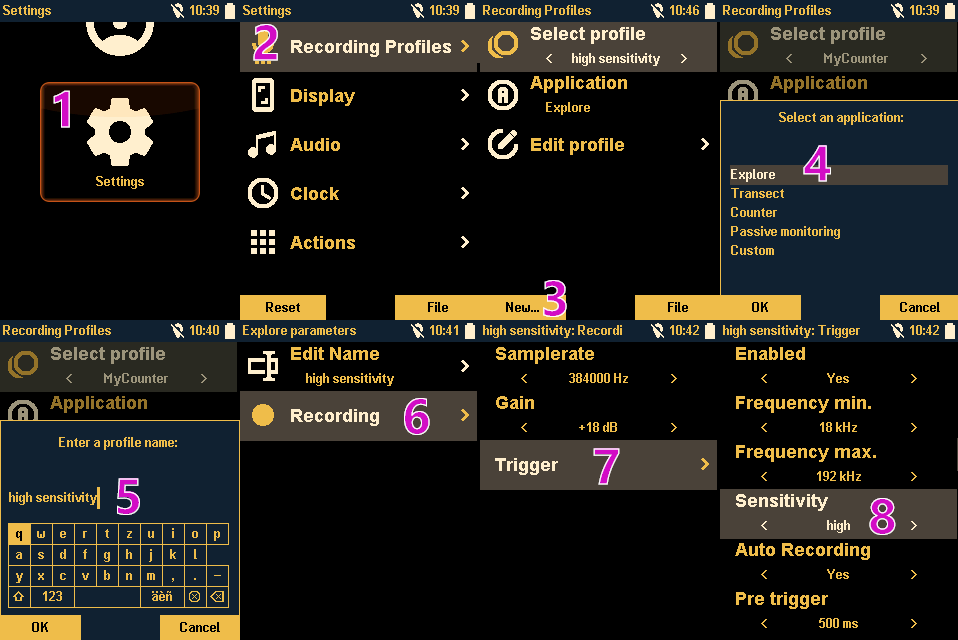
Wie kann ich den M2 schneller laden?
Um den BATLOGGER M2 schnell zu laden, sollte ein USB-C Netzteil, das 3A Ausgangsleistung liefert und das beigelegte USB-C Kabel verwendet werden. Mit dieser Kombination kann der M2 mit 3A geladen werden:

Wenn Sie ein USB-A Netzteil und das USB-A zu C Kabel verwenden, wird der BATLOGGER M2 nur mit 0.5A geladen.

Wie setze ich die Koordinaten beim BATLOGGER A/A+
Benutzen Sie den Batpars Editor um Ihr Gerät einzustellen.
Sie finden den Batpars Editor im Ordner “Software” auf ihrer microSD Karte oder in der ZIP Datei der aktuellen Firmware: https://www.batlogger.com/de/downloads/batlogger_ap/
Bitte beachten Sie, dass die Version des Batpars Editors mit der auf dem BATLOGGER A/A+ installierten Firmware übereinstimmen muss. Wenn Sie unsicher sind, laden Sie einfach die neuste Firmware herunter und installieren Sie diese auf Ihrem BATLOGGER. Verwenden Sie dann die Version des Batpars Editors, die Sie mit der neuen Firmware heruntergeladen haben.
Um die Koordinaten zu setzen, öffnen Sie den Batpars Editor, wählen Sie die BATPARS.xml Datei auf Ihrer microSD Karte aus und wählen Sie “choose manual location”
Mithilfe des Suchfelds oben, können Sie das Gebiet in dem Sie den BATLOGGER platzieren werden einschränken. Danach klicken Sie dorthin, wo Sie den BATLOGGER platzieren werden und wählen Sie “OK”.
Speichern Sie diese neue BATAPARS.xml Datei auf Ihrer microSD Karte.
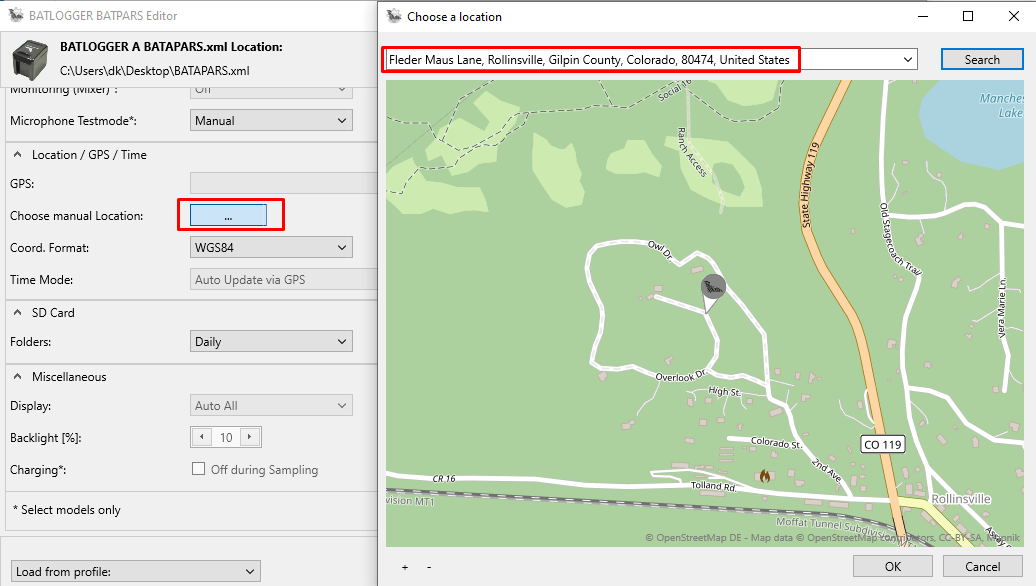
Der BATSCANNER / BATSCANNER STEREO schaltet sich aus, warum?
Um Batterien bei unbeabsichtigtem Einschalten zu sparen, schaltet sich der BATSCANNER / BATSCANNER STEREO automatisch nach 30 Minuten Inaktivität aus.
Beim BATSCANNER STEREO kann die Autoabschaltung ausgeschaltet werden (Siehe Anleitung).
Kann der BATLOGGER C mit externer Stromversorgung betrieben werden?
Als externe Stromversorgung können folgende Quellen verwendet werden:
- Mitgeliefertes Netzteil
- Solarpanel
- 10..26V Gleichstrom, min. 20W (z.B. 12V Bleiakku, Netzteil, usw.)
Dabei müssen die Stromversorgungs-Spezifikationen (10..26VDC, min. 20W) unbedingt eingehalten werden. Zudem gilt es, die regionalen Sicherheitsbestimmungen zu beachten.
Falls eine 12V Stromversorgung verwendet wird, muss die Einstellung “12V On” verwendet werden um eine optimale Ladung zu gewährleisten (siehe Manual Kapitel 9.2.7).
Kann der BATLOGGER M an externen Stromquellen betrieben werden?
Ja. Der BATLOGGER M kann auch mit dem eingesteckten Netzteil betrieben werden. Falls keine Netzsteckdose verfügbar ist, empfehlen wir die StrongBox mit ihren Zusatzakkus zur Verlängerung der autonomen Laufzeit auf bis zu 153 h. Weiter ist es möglich eine eigene Stromquelle z.B. ein 12V Bleiakku anzuschliessen. Beachten Sie dabei folgende Anforderungen: 9-15 VDC, min. 5 W, Steckertyp 2.1⁄5.5mm (z.B. S760, Pluspol am inneren kurzen Lötanschluss befestigen).
Kann ich die Daten ins GIS importieren?
Die Aufnahmen und dazugehörende Metadaten wie Art, Temperatur, Notizen und weitere können zur Weiterverarbeitung in einem Geoinformationssystem (GIS) o.ä. exportiert werden. Dazu können CSV-Dateien (Comma Separated Values, Excel) oder KML-Dateien (Google Earth) erzeugt und diese dann ins GIS importiert werden.
Ein Beispiel mit QGIS soll den Ablauf verdeutlichen.
Daten aus BatExplorer exportieren:
- Zu exportierende Felder einstellen: Menü ‘Tools’ -> ‘Options’ -> ‘Export’ Tab. Wichtig: Die Koordinaten (Longitude, Latitude) müssen exportiert werden.
- In der Projektübersicht, gewünschte Aufnahmen selektieren (CTRL+A für alle).
- Im Menu oder Kontextmenu (Rechtsklick) ‘Export’ -> ‘to CSV…’ wählen.
- Dateiname und Pfad wählen.
- Es wird eine Datei erzeugt welche nebst den Koordinaten die eingestellten Informationen enthält.
Daten in QGIS importieren:
- Menü ‘Layer’ -> ‘Layer hinzufügen’ -> ‘Textdatei als Layer importieren…’ wählen.
- Die zuvor erzeugte CSV-Datei mit ‘Durchsuchen’ wählen.
- Falls die Koordinatenfelder nicht automatisch gefunden wurden, die entsprechenden Felder (X = Longitude, Y = Latitude) zuweisen (Punktkoordinaten).
- Daten mit ‘OK’ laden.
- Koordinatensystem entsprechend zuweisen (WGS84 oder CH1903).
- Es wird Layer mit je einem Punkt pro Aufnahme erzeugt. In den Layereinstellungen können dann z.B. Symbole, Farben, Text, usw. angepasst werden.
Wie funktioniert der Crest/Crest Advanced Trigger?
Der Crest Trigger springt an wenn der Quotient aus lautester Frequenz (Xmax) und Rauschen (XRMS) grösser als der eingestellte Crest Faktor C ist: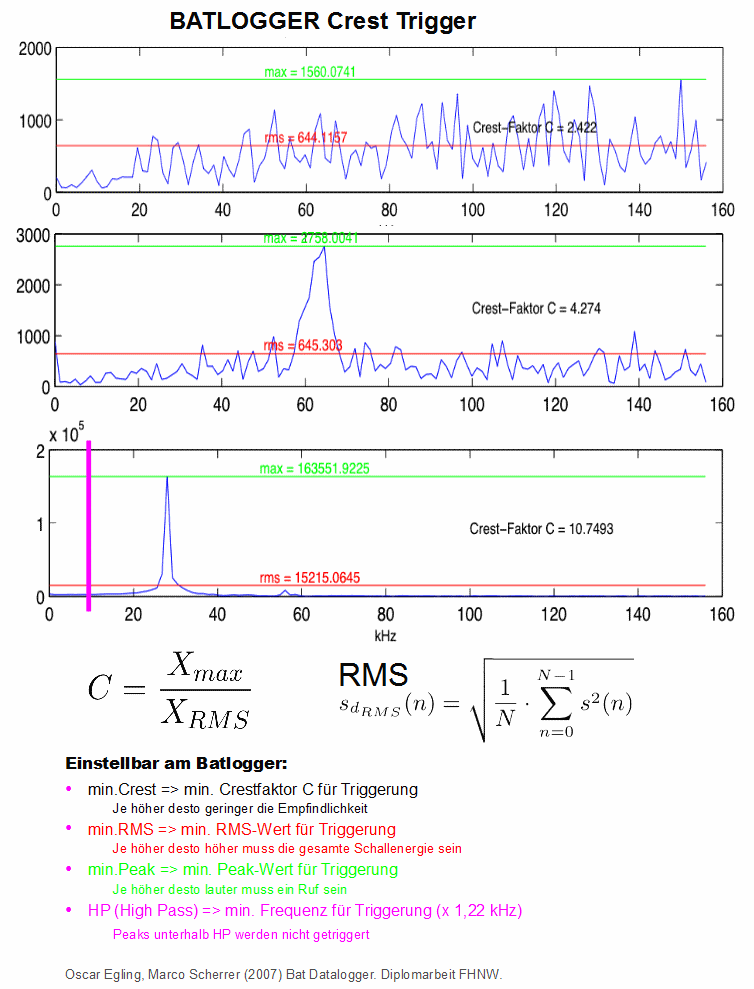
Vorteile Crest Advanced:
- Sehr hohe Empfindlichkeit (mit Default Einstellungen)
- Empfindlichkeit kann einfach eingestellt werden
- Obere und untere Ansprechfrequenz kann eingestellt werden
- Vermindert Triggerungen durch Störgeräusche bis 25 kH
Vorteile Crest
- Hohe Empfindlichkeit (mit Default Einstellungen)
- Empfindlichkeit kann genau eingestellt werde
- Tiefste Ansprechfrequenz kann eingestellt werden (HP)
Nachteile
- Spricht auf alle lauten, schmalbandigen Geräusche an, also z.B. auch technische Geräusche und Insekten
Einstellungen Crest Advanced (Werte enspr. Defaultwerten)
- Min. Crest = 7, tiefere Werte triggern leichte
- Min. Frequenz = 15 kHz
- Max. Frequenz = 155 kH
Einstellungen Crest (Werte enspr. Defaultwerten)
- Min. Crest = 6, tiefere Werte triggern leichte
- Min. RMS = 2, tiefere Werte triggern leichte
- Min. Peak = 2, tiefere Werte triggern leichte
- Min. Frequenz (HP) = 6 (-> 7 kHz)
Wie funktioniert der Period Trigger?
Die unterschiedliche Lauterzeugung von Fledermäusen (Stimmbänder) und Insekten (Schrilleisten) wirkt sich auf die Periodenkontinuität aus. Dies nutzt der Periodentrigger aus:
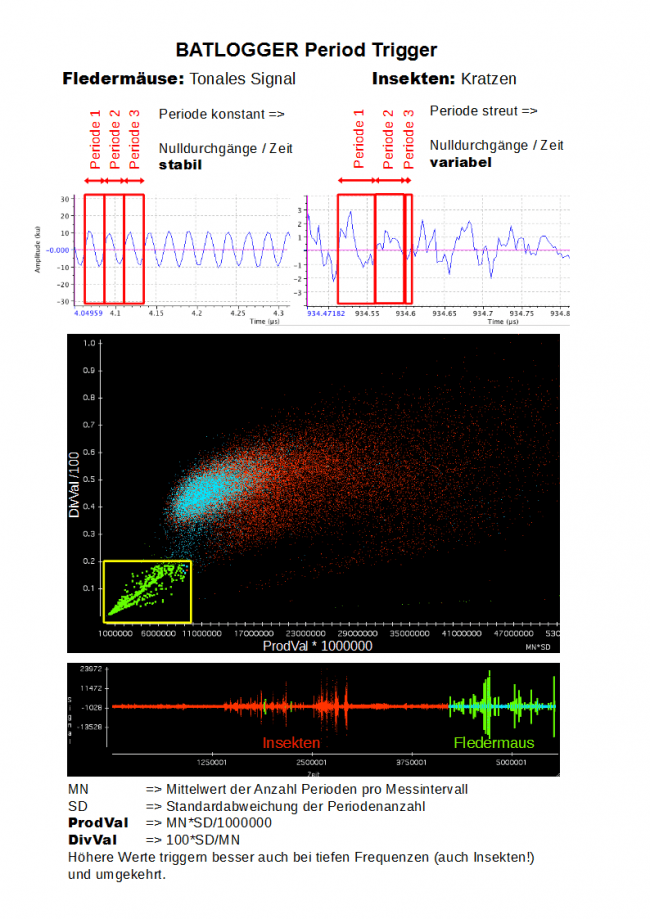
Der Trigger wird ausgelöst sobald ProdVal und DivVal die eingestellten Grenzen (siehe unten) unterschreiten, also wenn sich die Werte innerhalb des gelben Bereichs befinden.
Vorteile:
- Insekten (Heuschrecken, Grillen) triggern nicht oder nur sehr selten
Nachteile:
- Niederfrequente Fledermäuse können schlechter erkannt werden
- Empfindlichkeit teilweise etwas tiefer als Crest Trigger
Einstellungen (Werte enspr. Defaultwerten):
- ProdVal = 8, höhere Werte triggern leichter
- DivVal = 20, höhere Werte triggern leichter
Wie ist die effektive Laufzeit des BATLOGGER A?
Die Laufzeit hängt von verschiedenen Faktoren ab:
- Batterietyp (siehe unten)
- Zeitfenster: Je länger die Ruhezeit (Schlafmodus), desto mehr Nächte kann aufgenommen werden. Auch mit dem Intervallbetrieb kann die - Laufzeit verlängert werden.
- Fledermausaktivität: Mehr Fledermäuse -> mehr Aufnahmen -> höherer Stromverbrauch
- Triggereinstellungen: Siehe oben, durch optimieren der Triggereinstellungen die Anzahl Aufnahmen verringern, z.B. Aufnahmen mit Störgeräuschen vermeiden etc.
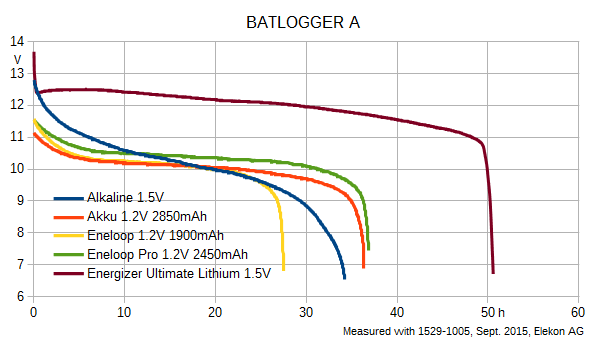
Wie kann das GPS zurückgesetzt werden?
Wenn der BATLOGGER Schwierigkeiten bekundet einen GPS fix zu erhalten, kann es nützlich sein das GPS Modul des Gerätes zurückzusetzen.
Gehen Sie dazu in das Setup Menu 4 / 7, wählen Sie “reset module” und starten Sie den Reset mit >>.

Um eine lückenlose GPS Lokalisierung zu gewährleisten, sollten folgende Punkte beachtet werden:
- 1 Sek. Intervall setzen (Setup->Location/GPS)
- Tracking aktivieren (Setup->Location/GPS)
- GPS fix bevor die Aufnahme gestartet wird
- Die GPS-Antenne im oberen Teil des Gerätes, sollte möglichst freie Sicht zum Himmel haben.
- Abstand (>15cm) zu anderen elektronischen Geräten (inkl. anderer BATLOGGER Geräten) einhalten.
- Nach längerem Nichtgebrauch (> ein paar Tage) müssen erst wieder die Bahndaten der GPS-Satelliten aktualisiert werden. Dazu benötigt das GPS-Modul guten Empfang und bis zu 12min Zeit. Damit das Gerät nicht automatisch ausschaltet, kann man beim Batlogger die GPS-Statusseite (Setup->Location/GPS->Show Status) aufrufen.
Wie teste ich das Mikrofon?
Durch Verschmutzung oder Feuchtigkeit kann die Empfindlichkeit des BATLOGGER-Mikrofons beeinträchtigt werden. Mit einer einfachen Methode lässt sich die Funktionstüchtigkeit des Mikrofons testen:


- Begeben Sie sich in eine möglichst ruhige Umgebung
- Die Schutzkappe auf das Mikrofon stecken oder einen geräuschdämpfenden Gegenstand (z.B. Gehörschutzstöpsel) auf das Mikrofon drücken
- Eine manuelle Aufnahme starten ( >> drücken)
- Ca. eine Sekunde mit Ruhe aus der Aufnahme (WAV-File) auswählen und als Spektrum anzeigen lassen (z.B. mit Audacity -> Analyse -> Frequenzanalyse)
Mikrofon OK
- Rauschen ca. -49dB @ 65 kH
- flaches Spektrum +/- 3dB @ 15 - 90 kHz

Mikrofon schlecht
- Tiefe Empfindlichkeit (<-50 dB) @ 20 - 50 kHz
- Hohes Rauschen (> -40 dB) über gesamte Bandbreite
- Viele Spitzchen über das gesamte Spektrum
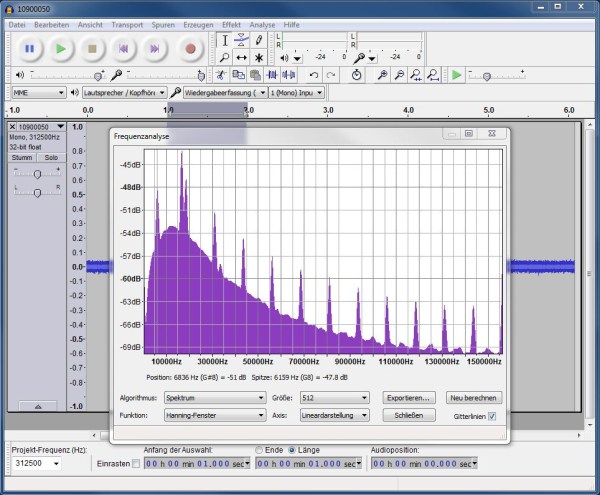
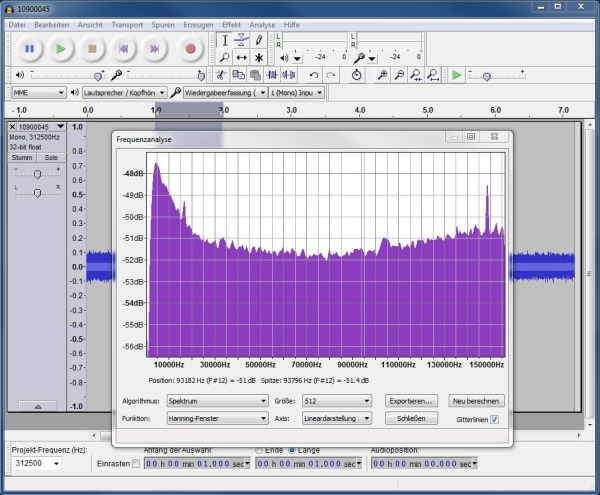
Wie wechsle ich die CR2032 Batterie?
Wenn der BATLOGGER A / A+ das Datum und die Zeit verliert, ist das ein Hinweis, dass die interne CR2032 Batterie leer ist. Diese kann mit diesen Schritten gewechselt werden:
Schalten Sie das Gerät aus und entfernen Sie die 8 AA Batterien (A) oder den Akku (A+). Um die interne CR2032 Batterie zu wechseln, muss die Frontabdeckung entfernt werden. Diese muss an den markierten vier Ecken gelöst werden.
Lösen Sie die Frontabdeckung vorsichtig an allen 4 Ecken mit einem Schraubenzieher. Achten Sie darauf dies an den Ecken zu tun um das Gerät nicht zu beschädigen.

Achten Sie darauf, dass Sie den Schraubenzieher an der richtigen Stelle ansetzen.

Lösen Sie die Abdeckung nacheinander an allen Ecken.

Die Frontabdeckung lässt sich nun entfernen und Sie können die alte CR2032 vorsichtig entfernen und eine neue einsetzen.

Setzen Sie nun die Frontabdeckung wieder auf. Setzen Sie die Abdeckung erst auf die oberen beiden Anschlüsse und versichern Sie sich, dass die beiden Kabel nicht von der Abdeckung eingeklemmt werden.

Drücken Sie nun die Abdeckung wieder fest.

Überprüfen Sie, dass die Abdeckung an allen 4 Ecken wieder korrekt eingerastet ist. Wenn Sie sie festdrücken, hören Sie ein entsprechendes Klickgeräusch.

Kann ich den WE X auch ausserhalb einer WKA benutzen?
Der BATLOGGER WE X ist ein Gerät das Netzstrom benötigt und nicht wasserdicht ist. Für den Einsatz im Feld kann er aber, bei vorhandenen Kenntnissen, zweckentfremdet werden. Das geschieht auf eigenes Risiko. Was wird dafür benötigt?

Stellen Sie sicher, dass der WE X in einem wasserdichten Gehäuse ist und auch über das Mikrofonkabel kein Wasser eindringen kann.
Der BATLOGGER WE X, das Solarpanel und die Batterie müssen wie hier dargestellt über einen Solarregler angeschlossen sein:
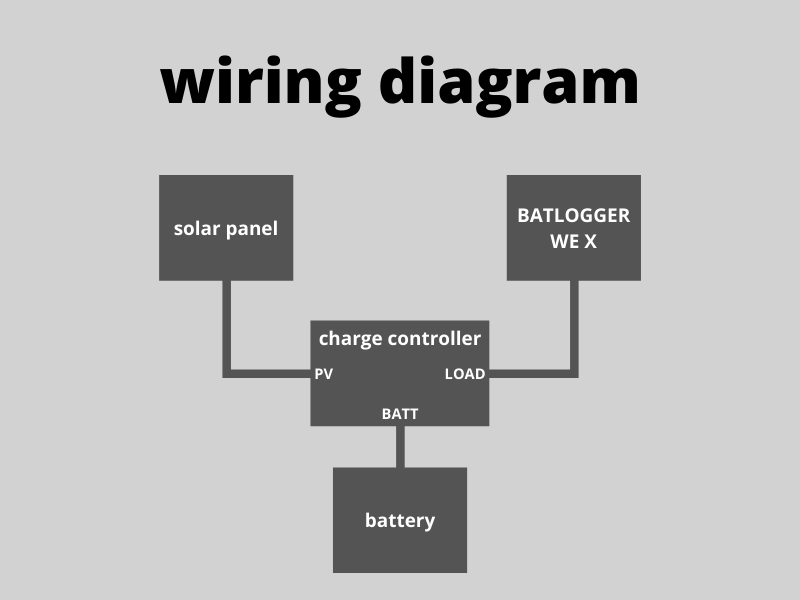
Warnung
- Wenn Sie den BATLOGGER WE X durch den Einsatz im Freien beschädigen, ist das nicht durch unsere Garantie gedeckt.
- Der BATLOGGER benötigt mind. 11V. Stellen Sie sicher, dass der Solarregler den Batlogger bei weniger als 11V ausschaltet.
Was erhalte ich bei der Elekon?
- WE X mit Mikrofon und Kabel
- Adapterkabel für externe Stromversorgung
Was muss ich mir selbst beschaffen?
- Wasserdichtes Gehäuse
- Laderegler für Solarpanel
- Solarpanel
- 12V Akku